作为一款深受玩家喜爱的角色扮演游戏,《梦幻电脑版本》(以下简称梦幻电脑版)以其独特的游戏机制、丰富的剧情和深厚的文化底蕴赢得了众多粉丝。对于初入游戏的...
2025-07-12 0 电脑
随着数字工作环境的普及,双屏显示技术逐渐成为提升生产力的重要工具。多屏幕设置能够扩大工作和娱乐的视野,但同时,正确配置和优化双屏显示设置对于确保最佳视觉体验至关重要。本篇指南将从多方面评价电脑双屏显示效果,并提供详细的调整步骤和技巧,以帮助用户获得更佳的双屏使用体验。
1.1双屏显示的优势
双屏显示在处理多任务时表现得尤为出色。它允许用户同时打开多个应用程序,无需频繁切换窗口,从而大幅度提升工作效率。在视频编辑、图像处理、编程开发、金融市场分析等领域,双屏显示更是成为了专业人士的标配。
1.2双屏显示的局限性
尽管双屏显示在功能上具有诸多优势,但用户可能会遇到分辨率不匹配、屏幕颜色差异、画面撕裂等问题。这些问题若不妥善处理,将严重影响用户体验。

2.1硬件选择与连接
2.1.1显示器的选择
在购买显示器时,注意选择具有相同或兼容的分辨率、尺寸和刷新率的显示器。不同品牌的显示器可能在色彩表现上有所差异,建议事先查阅显示器的色域覆盖率。
2.1.2连接方式
常见的连接方式包括HDMI、DVI、DisplayPort和VGA等。推荐使用DisplayPort,因为它支持更高的分辨率和刷新率,适合双屏或多屏连接。
2.2双屏显示设置步骤
2.2.1检查显卡支持
确保显卡驱动程序是最新的,并支持多屏输出。访问显卡制造商的官方网站,下载并安装最新的驱动程序。
2.2.2设置显示模式
在桌面空白处点击右键,选择“显示设置”。在设置界面中,点击“检测”以确认所有显示器已被系统识别。接着,可以设置显示器的主副关系、排列方式以及调整分辨率和方向。
2.3高级设置与优化
2.3.1跨屏显示与扩展桌面
在显示设置中,选择“扩展这些显示器”,这样可以将桌面从一个屏幕延伸至另一个屏幕。若选择“仅显示在1上”,则第二个屏幕将作为第一个屏幕的镜像。
2.3.2调整屏幕布局和对齐
确保两个屏幕的布局在视觉上对齐。可以通过拖拽任务栏和工具栏至任意屏幕来实现。
2.3.3色彩和显示同步设置
在显卡的控制面板中,调整两个屏幕的颜色设置,使它们尽可能一致。使用色度计和专业校色软件可以进一步优化色彩同步。

3.1使用技巧
任务栏管理:在双屏设置中,可以通过移动任务栏至特定屏幕或隐藏一个屏幕上的任务栏来节省空间。
窗口管理:学会使用“窗口贴靠”功能,快速将窗口最大化至一侧屏幕。
快捷键运用:掌握快捷键,如Win+左/右键,可以高效地在屏幕之间移动窗口。
3.2常见问题及解决方法
分辨率不匹配:如果两个屏幕的分辨率不同,尽量调整它们至相近的分辨率。
画面撕裂:开启显卡的垂直同步(VSync)功能,减少画面撕裂现象。
颜色差异:使用专业的校色工具调整屏幕,确保颜色一致性。

电脑双屏显示在提高工作效率和娱乐体验方面拥有巨大潜力。通过选择合适的硬件、正确设置显示模式以及实施高级优化,用户可以轻松享受到双屏带来的便利。掌握双屏使用技巧,并对常见问题有所准备,将进一步提升使用体验。希望本篇指南能够帮助您更好地评价和调整双屏显示效果,从而达到理想的电脑使用状态。
标签: 电脑
版权声明:本文内容由互联网用户自发贡献,该文观点仅代表作者本人。本站仅提供信息存储空间服务,不拥有所有权,不承担相关法律责任。如发现本站有涉嫌抄袭侵权/违法违规的内容, 请发送邮件至 3561739510@qq.com 举报,一经查实,本站将立刻删除。
相关文章

作为一款深受玩家喜爱的角色扮演游戏,《梦幻电脑版本》(以下简称梦幻电脑版)以其独特的游戏机制、丰富的剧情和深厚的文化底蕴赢得了众多粉丝。对于初入游戏的...
2025-07-12 0 电脑
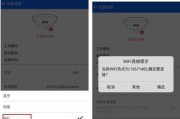
摄像机作为记录美好瞬间的重要工具,随着技术的进步,越来越多的用户开始尝试将摄像机与电脑连接,进行视频编辑、备份或实时监控等操作。在众多品牌中,新华摄像...
2025-07-08 9 电脑

一、电脑黑屏问题概述在电脑使用过程中,黑屏现象可能是众多用户遇到的常见问题之一。当屏幕上突然一片漆黑,只剩下光标或者无法操作时,无论是工作还是娱乐...
2025-07-05 11 电脑
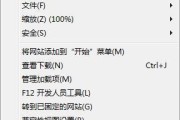
内存是电脑中至关重要的组成部分,它直接影响着系统的运行速度和多任务处理能力。很多人会认为增加内存就意味着需要打开电脑机箱,其实不然。随着技术的进步,增...
2025-07-05 10 电脑
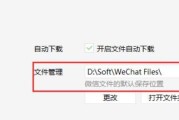
在数字时代,微信已经成为我们日常生活中不可或缺的一部分,它让我们与亲朋好友、同事之间的沟通变得更加便捷。然而,随着使用时间的增长,微信聊天记录中积累的...
2025-07-04 10 电脑

在现代计算机使用过程中,固态硬盘(SSD)因其快速的读写速度、低功耗和耐震性而广受欢迎。然而,固态硬盘同样可能遭遇故障,其中最棘手的问题之一就是导致电...
2025-07-04 16 电脑